
我知道這是已經被大家用好一陣子的爛梗了,然後柯南也很愛拖戲(變小、變大、再變小、又變大地變變變拖很久有沒有?),但我還是想藉此緬懷一下陪伴我渡過學生時期的名偵探柯南(附帶一提:灰原哀好萌啊啊啊啊)。
回到正題(跳一下)
就像前面的HTC手機使用經歷自白,我本身至少經歷過四個版本大變革的HTC Sense,加上我並不是很懂New HTC One其他功能(例如BoomSound音質或UltraPixel拍照成像品質等)到底是好或不好,所以就只針對HTC Sense 5分為下列幾個部分來說啦!各位板友有意見也歡迎討論(但不要鞭太大力呀!)
- HTC Sense 5 基本介紹篇
> 主畫面
> 所有應用程式
- HTC Sense 5 使用習慣大變革與進化
> 你必須知道的改變
> 我流使用法
> 番外篇
- 關於HTC Sense 5的這些那些事
> 貼心小設計
> 許願池單元
==========================本文開始==========================
【主畫面】
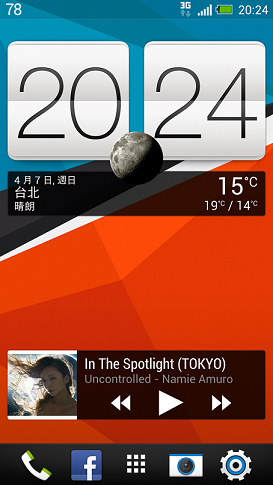
這應該是大部分HTC使用者最熟悉的畫面啦!但這個頁面和過去相較起來有些微的不同,相信大家在拿到手機後應該也會在第一時間遇到這些使用習慣的改變:
#1 新加入BlinkFeed首頁
#2 原本上限7頁的面板變成5頁(包含BlinkFeed)

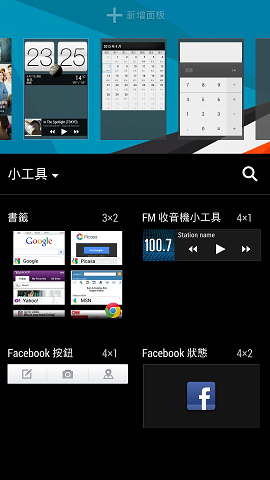
這次HTC主打的就是BlinkFeed頁面,個人是覺得整合了社交服務(Facebook、噗浪、Twitter等)和各個新聞頻道是非常方便的。它會固定在所有頁面的最左邊,而且預設成主畫面面板(也就是按Home鍵最後會回到這個頁面)。
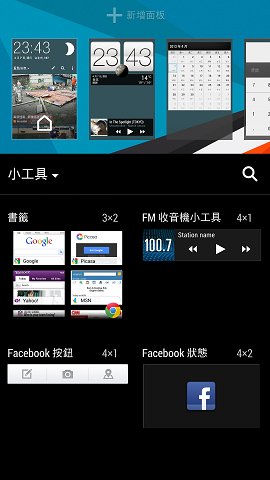
但HTC在做出這個改變的同時,也考量到了原有的使用習慣及使用者自訂性的重要:如果你不是很喜歡BlinkFeed的話,是可以將其他頁面設定為主畫面面板。更改方式非常地直覺,只要把面板按著,拖曳到左上角的「設為主畫面」就可以了!(看到縮圖上的房子圖改地方了嗎?)
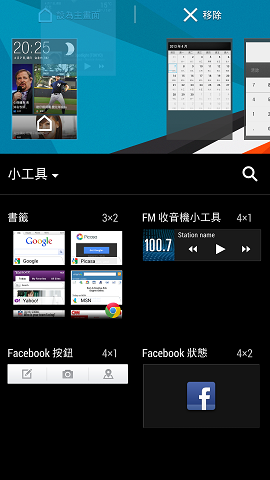
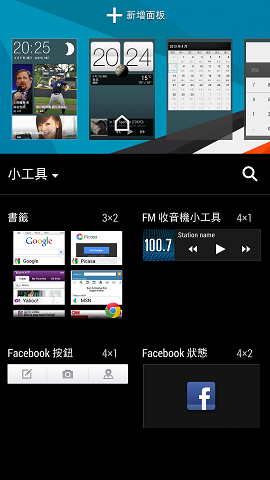
此外,個人覺得很棒的一點是,過去的HTC Sense是把設定「主畫面面板數量及順序」和「自訂主畫面」(就是選擇要加入的小工具或應用程式捷徑等)分成兩個介面:
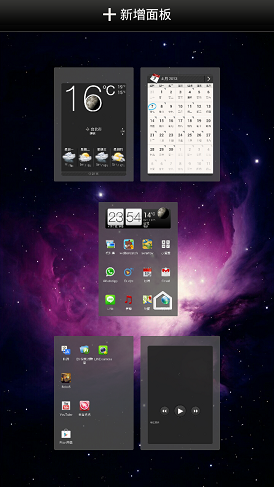
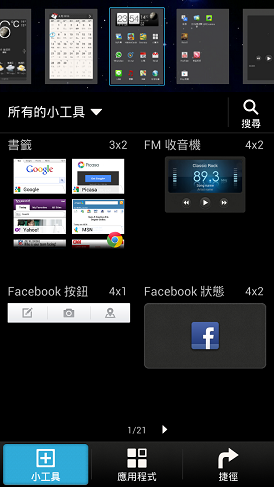
但在現在的Sense 5之後,使用者就可以在這一個介面裡面,修改想要的面板數量,同時也可以直接選擇想要放在主畫面上的小工具或應用程式。該有的功能一樣存在,卻少了之前被拆成兩個介面的畫蛇添足的感覺,讓人不得不佩服HTC在UI上的努力與勇於創新改變。
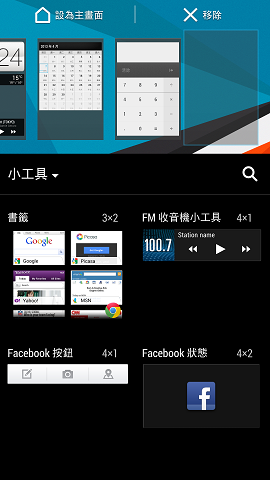
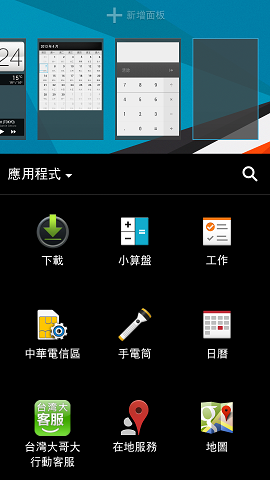
【所有應用程式】
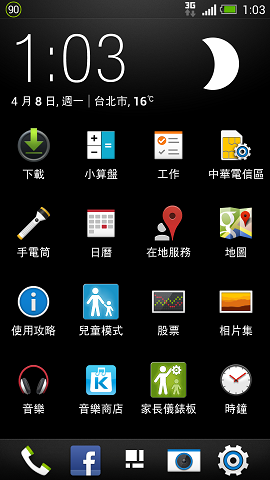
另一個使用者在拿到手機後會有比較大的衝擊的就是所有應用程式(All Apps / App Drawer)的介面。過去,在拿到手機後,如果發現下方捷徑列的四個程式不是自己最常用的,第一時間就是直覺地長按圖示,想把它丟到主畫面上放著或甚至是直接刪掉那個捷徑;但現在,這樣同一個動作,你發現會變成這樣:
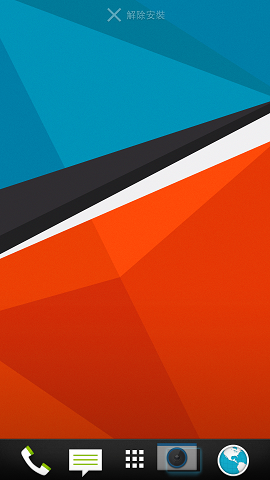
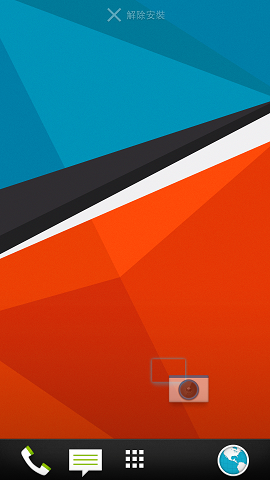
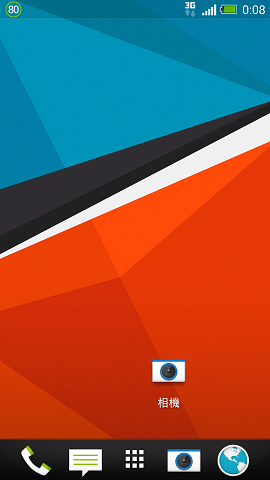
原來,從Sense 5開始,HTC已經把它的定義從「捷徑列」變成「所有應用程式的一部分(或可以說延伸)」。也就是說,過去捷徑列的方式是讓使用者把常用的應用程式的捷徑加在主畫面和解鎖畫面中,使用者還是可以在所有應用程式中找到這些應用程式。(媽呀,是在繞口令嗎?希望大家看得懂)

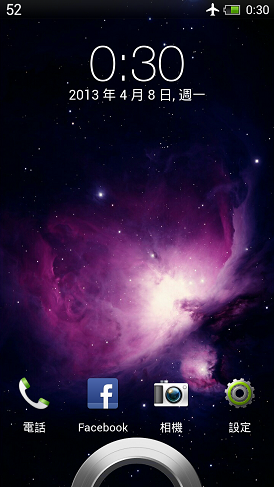
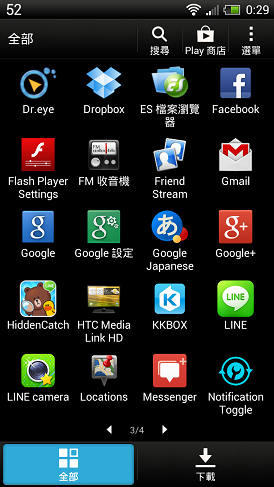
現在,除了在應用程式裡面和下列通知列外,所有的介面都可以看到這四個常用程式。也就是說,既然是常用程式的概念,就應該讓使用者在大部分的使用者介面中都可以迅速地開啟它們。
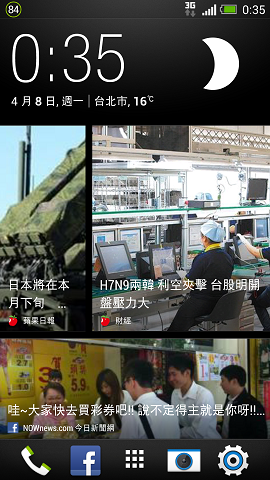
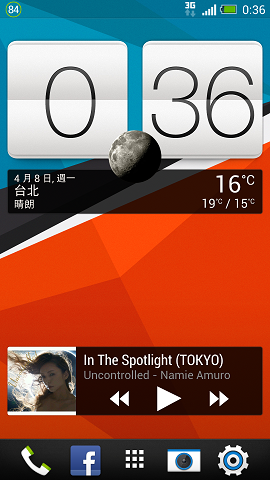
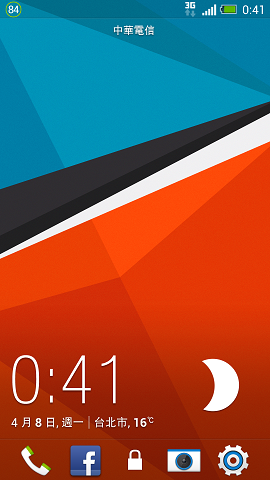
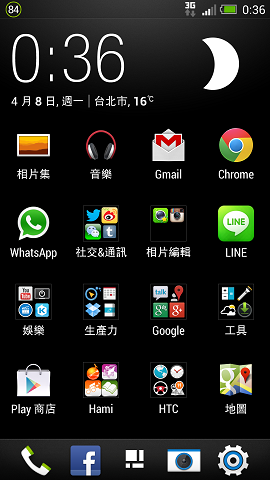
那前面提到的「所有應用程式的延伸」又是什麼呢?舉例來說,我已經將Facebook放在常用程式了,那麼我在所有應用程式中,就已經看不到Facebook這個程式了。
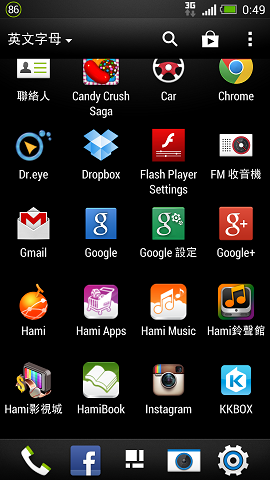
講了這麼多,其實只是要強調一點:這四個程式,要定位成「常用程式」而不是捷徑列了。那有為什麼要強調這點呢?這和接下來要講的使用習慣的大變革有直接的關係。





























































































































































